Erro incapaz de encontrar a árvore de origem do kernel para o kernel atualmente em execução - CENTOS / RHEL / Almalinux
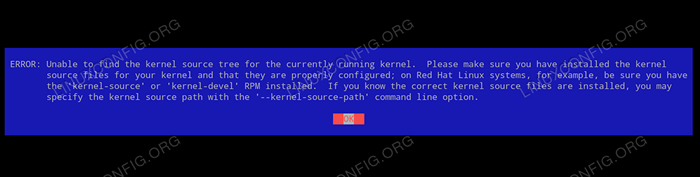
- 4988
- 1078
- Howard Fritsch
Este artigo fornecerá uma informação sobre como instalar a fonte do kernel no sistema CentOS/RHEL Linux. Como alternativa, ele o guiará através de um processo simples de solução de problemas, caso você já tenha instalado fontes/cabeçalhos do kernel e ainda recebendo a mensagem de erro bellow:
Erro: Não é possível encontrar a árvore de origem do kernel para o kernel atualmente em execução. Certifique -se de instalar os arquivos de origem do kernel para o seu kernel e que eles estão configurados corretamente; Nos sistemas Red Hat Linux, por exemplo, certifique-se de ter o 'kernel-source' ou 'kernel-devel' rpm instalado. Se você souber os arquivos de origem do kernel corretos estão instalados, poderá especificar o caminho da fonte do kernel com a opção de linha de comando '--kernel-source-path'.
Neste tutorial, você aprenderá:
- Como instalar os cabeçalhos de kernel
- Como instalar o kernel-devel
- Como verificar a versão do kernel
- Como verificar a versão instalada do kernel-devel
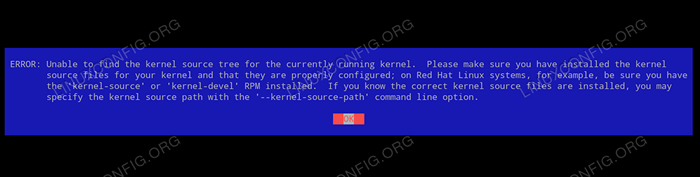
Erro: Não é possível encontrar a árvore de origem do kernel para o kernel atualmente em execução Mensagem de erro no CentOS / Rhel Requisitos de software e convenções usadas
| Categoria | Requisitos, convenções ou versão de software usada |
|---|---|
| Sistema | Red Hat Enterprise Linux 8 / CentOS 8 |
| Programas | N / D |
| Outro | Acesso privilegiado ao seu sistema Linux como raiz ou através do sudo comando. |
| Convenções | # - requer que os comandos Linux sejam executados com privilégios root diretamente como usuário root ou por uso de sudo comando$ - Requer que os comandos do Linux sejam executados como um usuário não privilegiado regular |
Como instalar os cabeçalhos do kernel e o kernel desenvolvendo as instruções do CentOS / Rhel Step by Step
- Você pode instalar cabeçalhos do kernel e o kernel desenvolve separadamente ou instalar ambos como parte do
Ferramentas de desenvolvimentopacote. O recomendado é a instalação de todoFerramentas de desenvolvimentoPacote de grupo:# DNF GroupInstall "Development Tools"
Alternativamente, instale os dois
kernel-devele/ouChefe de kernelPacotes separadamente:# DNF Instale os cabeçalhos do kernel # DNF Instale o kernel-devel
- Verifique sua instalação e confirme se o
kernel-devele/ouChefe de kernelOs pacotes correspondem à sua versão do kernel atualmente carregada. Aqui está um exemplo. Primeiro verifique sua versão do kernel Linux:$ uname -uma caixa de areia linux 4.18.0-80.11.2.EL8_0.x86_64 #1 SMP Ter 24 de setembro 11:32:19 UTC 2019 x86_64 x86_64 x86_64 gnu/linux
Tome uma nota da versão do kernel e compare -a com as versões do pacote do
kernel-devele/ouChefe de kernel:# rpm -qa | Grep -e "kernel-devel | kernel-headers" Kernel-headers-4.18.0-80.11.2.EL8_0.x86_64 kernel-devel-4.18.0-80.11.2.EL8_0.x86_64
Se todos eles correspondem, estão prontos para ir. Caso contrário, seu sistema pode estar fora de sincronia. Veja o próximo passo para uma solução.
- Usando o
DNFCommand Sincronize seu sistema para garantir que você esteja executando os pacotes mais recentes:# dnf distro-sync
- Reinicie seu sistema e verifique mais uma vez se a versão do kernel corresponde ao
kernel-devele/ouChefe de kernelversões do pacote.
Tutoriais do Linux relacionados:
- Instalação de cabeçalhos do kernel Linux Manjaro
- Coisas para instalar no Ubuntu 20.04
- Como migrar de CentOS para Almalinux
- Coisas para fazer depois de instalar o Ubuntu 20.04 fossa focal linux
- Instalação do Almalinux
- Uma introdução à automação, ferramentas e técnicas do Linux
- Como imprimir a árvore do diretório usando o Linux
- Como configurar o servidor e o cliente FTP/SFTP no Almalinux
- Instale o docker no Almalinux
- Coisas para fazer depois de instalar o Ubuntu 22.04 Jellyfish…

